Перед вами полное иллюстрированное руководство по работе с графическим редактором Paint. Цель этой главы — овладение основными навыками работы с графическими редакторами. Охватывание различий между версиями Paint’а привело бы к увеличению объёма учебника или к потере интереса его изучения. Поэтому не следует пугаться при несоответствиях названий меню, панелей и т.д.
Особое внимание следует уделять иллюстрациям данного учебного пособия. Они помогут быстрее освоиться в Paint’е при начале практических занятий.
Первое знакомство
Несмотря на огромное разнообразие доступных графических средств, все они имеют много общих черт. Это, например, элементы экранного интерфейса, приёмы работы с графическими инструментами, методы загрузки и сохранения данных. Благодаря этому мы можем освоить работу с каким-либо одним простейшим графическим редактором и в дальнейшем использовать полученные навыки при изучении более профессиональных програмных продуктов.
Для начинающих пользователей операционные системы Windows имеют графический редактор Paint, с помощью которого можно изучить основные приёмы работы с компьютерной графикой. Вместе с тем, редактор Paint имеет не только учебное значение. Он также выступает и как базовое средство работы с графикой в ОС Windows. В тех случаях, когда в системе или в её приложениях требуется выполнить какую-либо операцию с графическим объектом, происходит автоматическая загрузка данного редактора.
Инструкция к программе Paint
Графический редактор Paint предназначен для работы с растровыми изображениями — изображениями, построенными из множества отдельных цветных точек (пикселов), подобно тому как формируется изображение на экране монитора. Каждое растровое изображение имеет определённый размер по вертикали и горизонтали (измеряется в пикселях) и использует фиксированное заданное ранее число цветов.
Обычно графический редактор Paint запускают командой Пуск — Программы — Стандартные — Графический редактор Paint. После запуска на экране открывается рабочее окно программы Paint. Оно состоит из нескольких областей.
Основную часть окна составляет рабочая область. Рисунок может занимать как часть рабочей области, так и всю её, и даже выходить за её пределы. В последнем случае по краям рабочей области появляются полосы прокрутки. На границах рисунка располагаются маркеры изменения размера (тёмные точки в середине сторон и по углам рисунка).
Слева от рабочей области располагается панель инструментов. Она содержит кнопки инструментов для рисования. При выборе инструмента в нижней части панели может появится окно для дополнительной настройки его свойств.
Ниже рабочей области располагается палитра. Она содержит набор цветов, которые можно использовать при рисовании. Если нужный цвет в палитре отсутствует, его можно создать и заменить им любой из цветов палитры.
Инструменты рисования
Панель инструментов программы Paint содержит набор инструментов, предназначенный для создания рисунков разных типов. Нужный инструмент выбирают нажатием на соответствующей кнопке.
Инструкция к программе Paint
Источник: studfile.net
Программа Microsoft Paint. Руководство к практическому применению для начинающих

Главное окно программы (2007-2016)
Microsoft Paint —
многофункциональный, но в то же время
довольно простой в использовании
растровый графический редактор
компании Microsoft, входящий в состав
всех операционных систем Windows,
начиная с первых версий.
7.
Изображение старой версии (2003 год)
8.
9.
Инструменты, которые можно
использовать для рисования
линий в программе Paint:
• карандаш;
• кисти;
• линия;
• кривая.
10.
Карандаш
Инструмент «карандаш» используется для
рисования тонких произвольных линий или
кривых.
1.На вкладке Главная щелкните инструмент
Карандаш.
2.В группе Цвета нажмите Цвет 1, выберите
оттенок, которым хотите изобразить рисунок.
Чтобы рисовать цветом 2 (фон, выбирается
аналогично), удерживайте правую кнопку мыши
при перетаскивании указателя.
11.
Как это выглядит на практике
12.
Кисти
Инструмент «кисти» используется для рисования линий
различного вида и текстуры, как при использовании
профессиональных кистей.
С помощью различных кистей можно рисовать
произвольные и кривые линии с различными эффектами.
1. На вкладке нажмите стрелку вниз в списке Кисти.
2. Выберите кисть.
3. Щелкните Размер и выберите размер линии, определяет
толщину росчерка кисти.
4. В группе Цвета нажмите Цвет 1, выберите цвет и
перетащите указатель для рисования. Чтобы рисовать
цветом 2 (фон), удерживайте правую кнопку мыши при
перетаскивании указателя.
13.
Как это выглядит на практике
14.
Линия
Инструмент «линия» используется, если нужно начертить
прямую линию. При использовании этого инструмента можно
выбрать толщину линии, а также ее вид.
1. Главная →Фигуры→ Линия.
2. Щелкните Размер и выберите размер линии, определяет
толщину линии.
3. В группе Цвета нажмите Цвет 1, выберите цвет и
перетащите начертить линию. Чтобы нарисовать
линию цветом 2 (фон), удерживайте правую кнопку мыши
при перетаскивании указателя.
4. (Необязательно) Чтобы изменить стиль линии, в
группе Фигуры щелкните Контур и выберите стиль линии.
15.
Как это выглядит на практике
16.
Совет:
Чтобы нарисовать горизонтальную линию,
удерживайте клавишу Shift и проведите
указателем с одной стороны к другой. Чтобы
нарисовать вертикальную линию, удерживая
клавишу Shift и проведите указателем вверх
или вниз.
17.
Кривая
Инструмент «кривая» используется, если нужно
нарисовать плавную кривую.
1. Главная →Фигуры→Кривая.
2. Размер
3. После создания линии, щелкните область изображения,
где следует расположить изгиб кривой и перетащите
указатель, чтобы изменить кривую (данную операцию
можно проделать только дважды, после чего созданная
кривая будет сохранена).
18.
Как это выглядит на практике
1 изгиб
2 изгиб
19.
Готовые фигуры (основные):
Линия;
Кривая;
Овал;
Прямоугольник и скругленный
прямоугольник;
Треугольник и прямоугольный
треугольник;
Ромб;
Пятиугольник;
Шестиугольник;
Стрелки (стрелка вправо, стрелка
влево, стрелка вверх, стрелка вниз).
20.
Готовые фигуры (дополнительные):
Звезды (четырехугольная,
пятиугольная,
шестиугольная);
Сноски (закругленная
прямоугольная сноска,
овальная сноска, сноскаоблако);
Сердце;
Молния и другие.
21.
Пояснение:
1. Главная → Фигуры→ интересующая фигура
2. Совет:
Чтобы нарисовать фигуру, перетащите. Чтобы
нарисовать равностороннюю фигуру,
удерживайте клавишу Shift при перетаскивании
указателя. Например, чтобы нарисовать квадрат,
выберите Прямоугольник и перетащите
указатель, удерживая нажатой клавишу Shift.
22.
3. Когда фигура выбрана, можно изменить ее вид,
выполнив одно или несколько следующих действий:
• изменение стиля линии: Фигуры → Контур → стиль
(если фигуре не нужен контур, щелкните Контур и
выберите Без контура)
• изменение размеров контура: Размер → размер линии
(толщина)
• В группе Цвета нажмите Цвет 1 и выберите цвет
контура.
• В группе Цвета нажмите Цвет 2 и выберите цвет для
заливки фигуры.
• Чтобы изменить стиль заливки, в группе Фигуры
щелкните Заливка и выберите стиль заливки.
• Если фигуре не нужна заливка, щелкните Заливка и
выберите Без заливки.
23.
Многоугольник
Инструмент «многоугольник» используется, если
нужно создать фигуру с любым количеством сторон.
Для того, чтобы закончить работу с многоугольником,
последнее ребро нужно провести в вершину начала
фигуры, иначе процесс получится бесконечным.
24.
Текст
Инструмент «текст» используется, если нужно сделать
надпись на изображении.
1. Главная → Сервис Текст.
2. Перетащите в тот участок области рисования, куда нужно
добавить текст.
3. Выберете шрифт, стиль и размер.
4. Выберете цвет и введите нужный текст.
5. (Необязательно) Чтобы добавить заливку фона области
текста в группе Фон выберите Непрозрачное. В
группе Цвета нажмите Цвет 2 и выберите цвет фона области
текста.
25.
Как это выглядит на практике
26.
Быстрая работа с Paint*
Чтобы ускорить доступ к командам, которые чаще
всего используются в Paint, их можно расположить на
панели быстрого доступа над лентой.
Чтобы добавить команду программы Paint на панель
быстрого доступа, щелкните правой кнопкой мыши
кнопку или команду и выберите пункт Добавить на
панель быстрого доступа.
панель быстрого доступа
27.
Выделение
Основные функции:
— Выделение прямоугольного фрагмента;
— Выделение произвольного фрагмента;
— Выделить все;
— Обратить выделение;
Чтобы удалить выделенный объект, нажмите
кнопку Удалить или Delete.
28.
Обрезка
Инструмент «обрезка» используется для изменения
изображения таким образом, чтобы на холсте остался только
четко ограниченный фрагмент.
Проделываем данную операцию через Выделение.
К этой же области
можно отнести
Удаление
29.
А также…
• поворот;
• удаление части изображения (ластик);
• изменение размера изображения или его
части:
1) изменение размеров всего изображения;
2) изменение размеров части изображения;
3) изменение размера области рисования.
30.
Работа с цветом в Paint
Палитры
Цветовые поля указывают текущий цвет 1 (цвет
переднего плана) и цвет 2 (цвет фона). Их использование
зависит от того, какие действия выполняются в
программе Paint.
31.
При работе с палитрой можно выполнить одно или
несколько следующих действий:
1. Чтобы изменить выбранный цвет переднего плана, на
вкладке Главная в группе Цвета, нажмите Цвет 1 и
выберите квадрат с цветом.
2. Аналогично для изменения цвета фона.
3. Чтобы рисовать цветом переднего плана, используем
левую кнопку мыши .
4. Чтобы цветом фона — правую.
32.
Экранная лупа
Инструмент «экранная лупа» используется для
увеличения определенной части изображения.
1. Главная → Сервис → Экранная лупа
2. Щелкните фрагмент изображения для увеличения
масштаба отображения.
3. Чтобы уменьшить масштаб изображения, щелкните
экранную лупу правой кнопкой мыши.
Пипетка
Инструмент «пипетка» используется для того, чтобы
идентифицировать цвет той или иной области
изображения. Хорошо использовать вместе с
«Лупой».
33.
Сохранение изображения впервые
Во время первого сохранения рисунка нужно
предоставить ему имя файла.
Нажмите кнопку Файл и выберите Сохранить как
34.
Даём файлу имя, сохраняем под предложенным
расширением (буковки после точки).
35.
Совет:
Очень рекомендуется сохранять работу не
по завершении, а периодически в процессе
её создания. Это позволит избежать
необратимых изменений или полной и
безвозвратной потери информации.
Для быстрого сохранения можно
использовать комбинацию клавиш Ctrl+S
Иконка «сохранить» ещё может быть
помещена на панель быстрого доступа.
Источник: ppt-online.org
Урок№20 Графический редактор Paint
Конечно, каждый из нас любит рисовать. Мы создаём изображения карандашом, акварелью или гуашью на бумаге, мелками на асфальте, а иногда даже ручкой у себя в тетрадке.


Но рисунки также можно создавать и при помощи компьютера.


Разные виды графических изображений, создаваемых и обрабатываемых на компьютере, называются компьютерной графикой. А вы знаете, люди каких профессий применяют компьютерную графику в своей деятельности? Это и архитекторы, проектирующие здания, и мультипликаторы, создающие мультфильмы, и инженеры-конструкторы, изобретающие новые виды техники, и дизайнеры одежды и обуви, разрабатывающие новые модели, и учёные для воспроизведения различных явлений, которые нельзя наблюдать непосредственно, и множество людей других профессий.
Вы уже знаете, что ввод информации в память компьютера происходит с помощью специальных устройств – устройств ввода. Для ввода графической информации можно применять такие устройства как клавиатура, мышь, графический планшет и сканер.

С помощью клавиатуры хоть и можно создать изображение, но делать это достаточно неудобно. Гораздо проще нарисовать картинку при помощи мыши. Двигая мышью по гладкой поверхности, мы можем перемещать её курсор по экрану монитора, словно карандаш или кисточку по бумаге.
Но существует и специальное приспособление для создания компьютерной графики, называется оно дигитайзер или по-другому графический планшет. Рисуя по такому планшету специальным пером, получаем изображение на экране компьютера. При помощи сканера можно ввести в память компьютера любое плоское изображение и затем по усмотрению отредактировать его.
Для того чтобы была возможность создавать изображения на компьютере, в его памяти должна быть установлена специальная программа для создания графических изображений. Такие программы называются графическими редакторами. Они довольно удобны. Ведь в случае ошибки на рисунке, не нужно брать новый лист бумаги и перерисовывать все заново.
Неверный фрагмент изображения можно запросто удалить из памяти компьютера и продолжить работу дальше. Конечно, это очень облегчает работу и экономит время.
И с одним из графических редакторов мы познакомимся на сегодняшнем уроке. Графический редактор, в котором мы будем работать, называется «Paint» (с англ. яз. «рисование»). Давайте откроем программу и познакомимся с ней поближе.
Нажимаем меню «Пуск», «Все программы», «Стандартные», «Paint». На экране компьютера открывается окно графического редактора. Рассмотрим основные элементы окна:
· кнопка основного меню «Paint»;
· панель быстрого доступа;
· ленты с инструментами;
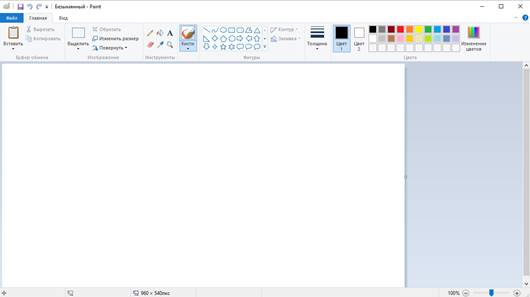
Давайте познакомимся с этими элементами подробнее. Итак, рабочая область – это место где мы и будем рисовать. При открытии программы она выглядит как чистый лист бумаги. Но очень скоро на нем появится изображение. Размеры рабочей области можно поменять по своему усмотрению.
Давайте установим размеры рабочей области: длину – 20 сантиметров, а ширину – 15 сантиметров. Для этого нажмём на кнопку основного меню «Paint». Нажимаем на кнопке «Свойства». В открывшемся диалоговом окне «Свойства изображения» в группе «Единицы измерения» установим переключатель на сантиметры и зададим в соответствующих полях ввода ширину и длину. Нажимаем на кнопку «ОК».
С помощью инструмента масштаб, который находится на строке состояния, можно подобрать масштаб рабочей области по своему усмотрению. Делается это либо при помощи кнопок минус и плюс, либо при помощи бегунка. Изображение может быть маленьким и занимать совсем небольшую часть рабочей области, а может быть и таким большим, что для доступа к его отдельным элементам потребуется использовать полосы прокрутки.
На следующем этапе работы мы должны выбрать цвет. Обратите внимание, что на панели инструментов их два: «Цвет 1» и «Цвет 2». «Цвет 1» применяется как основной, то есть именно этим цветом мы будем рисовать. «Цвет 2» используется как фоновый. Это означает, что он как бы находиться под белой рабочей областью и появляется при использовании инструмента ластик и в некоторых других случаях.
По умолчанию стоят чёрный – основной и белый – фоновый цвета. Для того чтобы поменять основной цвет, нажимаем на кнопку «Цвет 1». Она становится активной и подсвечивается жёлтым цветом. Затем выбираем нужный цвет на палитре. Если требуется, аналогично можем поменять и фоновый цвет.
Для рисования на бумаге художники используют инструменты: карандаши и краски. В программе «Paint» также есть инструменты для рисования. Чтобы выбрать нужный инструмент щелкаем по нему левой кнопкой мыши. Затем перемещением курсора устанавливаем его в нужное место рабочей области и начинаем рисовать.
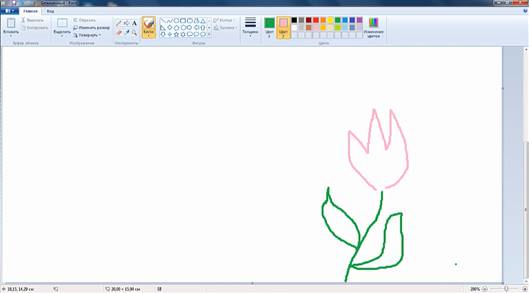
Основной цвет выберем зелёный, фоновый – розовый. Установим толщину линии в 4 пикселя. Нарисуем стебель и листики, удерживая левую кнопку мыши. Бутон цветка изобразим, удерживая правую кнопку мыши. Как Вы могли заметить, при удержании левой кнопки мыши рисование происходит «Цветом 1», при удержании правой – «Цветом 2».
Красивый цветочек, осталось только разукрасить его. Для этого существует очень удобный инструмент – заливка. На панели инструментов он выглядит как ведро с краской. Выберем его, установим курсор в выбранную область и нажмём левую кнопку мыши, чтобы залить листочки основным цветом – зелёным. Зальём бутон цветка.
Установим курсор в область бутона и для заливки розовым цветом нажмём правую кнопку мыши. Что же произошло? Заливка вытекла за пределы бутона и как бы залила всю рабочую область. Это случилось потому, что область, которую мы хотели залить, была не замкнутой. Исправим это.
Для этого отменим последнее действие. Сделать это можно щёлкнув по синей стрелочке на панели быстрого доступа или сочетанием клавиш «CTRL» + «Z». Затем выберем инструмент карандаш и дорисуем бутон так, чтобы его контур стал замкнутым. И теперь заливаем область бутона: снова выбираем инструмент заливка, устанавливаем курсор в нужное место и нажимаем правую кнопку мыши.
Также при создании изображений мы можем использовать художественные кисти, позволяющие имитировать различные техники живописи. Нарисуем с помощью инструмента кисть дерево.
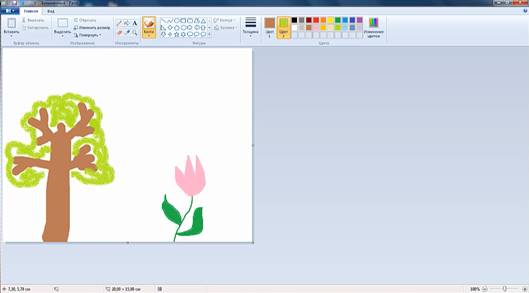
Для рисования столба дерева выбираем основной цвет – коричневый, для листвы – фоновый зелёный. Выбираем понравившуюся кисть. Устанавливаем толщину. Можно это сделать на ленте, а можно и сочетаниями клавиш. Одновременное нажатие «CTRL» и «+» увеличивает толщину кисти, а «CTRL» и «-» уменьшает.
И выполняем движения мышью, нажав её левую кнопку. Для рисования веточек изменим толщину на меньшую. Нажимаем «CTRL» и «-» несколько раз. Для того чтобы нарисовать листву поменяем кисть. Изменим толщину.
И продолжаем рисование, удерживая нажатой уже правую кнопку мыши, так как фоновый цвет зелёный.
Рисовать карандашом и кистью начинающему художнику трудно. В «Paint» существует несколько удобных инструментов для создания простых графических объектов: прямых и кривых линий, овалов, прямоугольников, многоугольников и других фигур. Нарисуем солнышко инструментом «Овал». Затем щелкаем по этому инструменту.
Чтобы фигура сразу изобразилась с заливкой, выберем на вкладке «Фигуры» инструмент «Заливка фигуры» и активизируем заливку, в нашем случае подойдёт «Сплошной цвет». Выбираем нужные цвета. Если мы будем рисовать левой кнопкой мыши, то «Цвет 1» будет цветом контура, а «Цвет 2» – цветом заливки. Устанавливаем курсор в ту часть экрана, где должна быть построена фигура.
Нажимаем левую кнопку мыши и перетаскиваем указатель мыши по диагонали. Для того чтобы получился не овал, а круг, при рисовании удерживаем клавишу «Shift».
Сделаем лучики при помощи объекта «Линия». Для этого выберем нужную ширину, щёлкнем кнопкой по начальной точке и перетащим указатель мыши в нужном направлении. Для рисования остальных лучиков повторим операцию. Добавим лучики, но нарисуем их уже с помощью инструмента «Кривая». Поменяем цвет, активизируем инструмент «Кривая».
Сначала изобразим прямую линию таким же образом, как это делали инструментом «Линия»: щёлкнем кнопкой мыши в начальной точке и, перетащив указатель мыши в нужном направлении, отпускаем его. Затем установим указатель мыши в вершину будущей дуги и, нажав кнопку мыши, перетаскиваем указатель, тем самым меняя кривизну линии. Сделаем таким же образом ещё одну дугу в противоположную сторону. Дорисуем у солнышка ещё один лучик.
Чтобы изображать замкнутые ломаные линии применяется инструмент «Многоугольник». с помощью этого инструмента нарисуем ёлочку. Активизируем инструмент «Многоугольник». Устанавливаем толщину линии контура, вид заливки, цвета контура и заливки. Изобразим одно звено ломаной и отпустим кнопку мыши.
Поочерёдно выполним щелчки в других вершинах ломаной, при этом каждая следующая вершина соединится с отрезком предыдущей. В последней вершине выполним двойной щелчок мышью, при этом последняя вершина соединиться с первой. Чтобы углы многоугольника были по 45º и 90º, при рисовании удерживаем клавишу «Shift».
Дополним изображение с помощью инструментов рисования.
Подпишем созданный рисунок. Для этого активизируем инструмент «Текст». Щелчком отметим место размещения теста – откроется поле ввода с мигающим текстовым курсором. На появившейся вкладке «Инструменты ввода текста» выберем фон «Прозрачный», установим подходящие параметры шрифта и цвет шрифта. Введём фамилию, имя и класс.
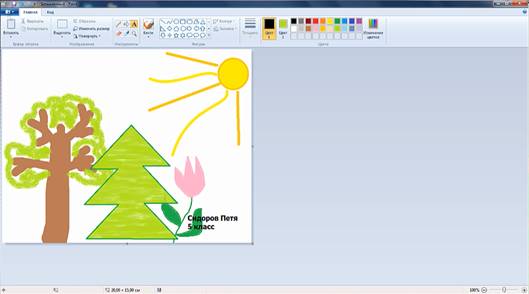
Теперь изображение нужно сохранить. Для этого открываем основное меню «Paint». Нажимаем кнопку «Сохранить», введём имя файла: «Мой первый рисунок» и выберем личную папку. Нажмём кнопку «Сохранить». Закроем графический редактор, нажав на кнопку закрытия окна.
Сегодня на уроке мы узнали:
· Компьютерная графика – это различные виды графических изображений, создаваемых или обрабатываемых с помощью компьютера.
· Программы для создания графических изображений называются графическими редакторами.
· устанавливать размеры области для рисования;
· использовать инструмент «Масштаб»;
· выбирать основной цвет и цвет фона;
· выбирать и применять инструменты «Карандаш», «Кисть», «Заливка цветом», «Линия», «Кривая», «Прямоугольник», «Овал», «Многоугольник»;
· выполнять надписи с помощью инструмента «Текст»;
· сохранять созданные изображения в личной папке.
Источник: urok55.ru